
Cada Apple Watch tiene un monitor de frecuencia cardíaca incorporado. Ya sea que desee ver su frecuencia cardíaca durante los entrenamientos o tenga una afección cardíaca y le gustaría recibir alertas cuando su ritmo cardíaco sea irregular, esta es una función increíblemente útil. ¡Siri incluso puede mostrarte la información más actualizada sobre tu frecuencia cardíaca si simplemente lo pides! En este artículo, veremos cómo usar Siri para ver el monitor de frecuencia cardíaca en su Apple Watch.
Salta a:
- Cómo configurar su monitor de frecuencia cardíaca con Apple Watch
- Cómo usar Siri para verificar la frecuencia cardíaca en Apple Watch
- Cómo verificar manualmente la frecuencia cardíaca en Apple Watch
Cómo configurar su monitor de frecuencia cardíaca con Apple Watch
Para obtener información sobre cómo aprovechar al máximo las funciones de su Apple Watch, regístrese en nuestro servicio gratuito Consejo del día Boletin informativo. Antes de preguntarle a Siri su frecuencia cardíaca, deberá asegurarse de tener habilitado el seguimiento de la frecuencia cardíaca. Veamos cómo habilitar la función de frecuencia cardíaca en su Apple Watch.
- presione el corona digital en el costado de su reloj para que aparezca la pantalla de inicio.
- Toque en el Aplicación de configuración.
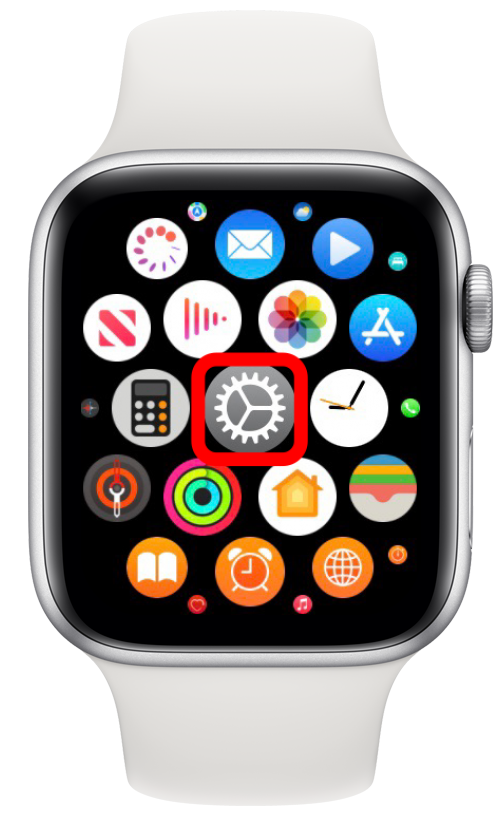
- Gire la Digital Crown para desplazarse y toque Privacidad.
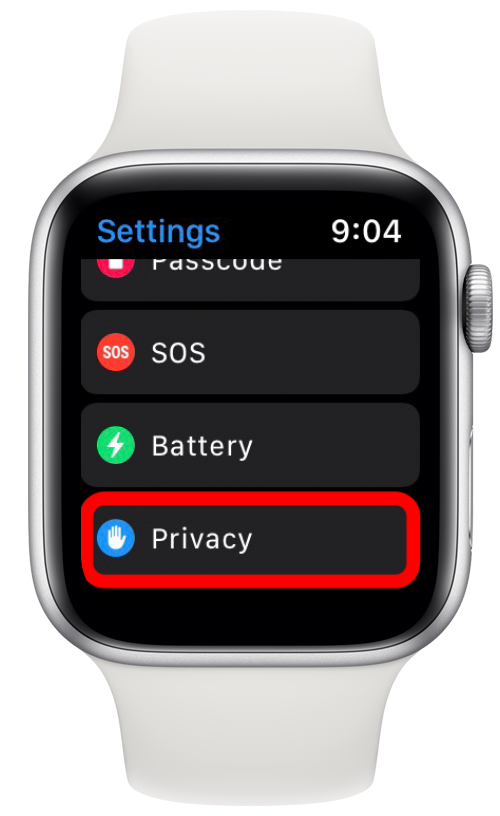
- Desplácese hacia abajo y toque Salud.
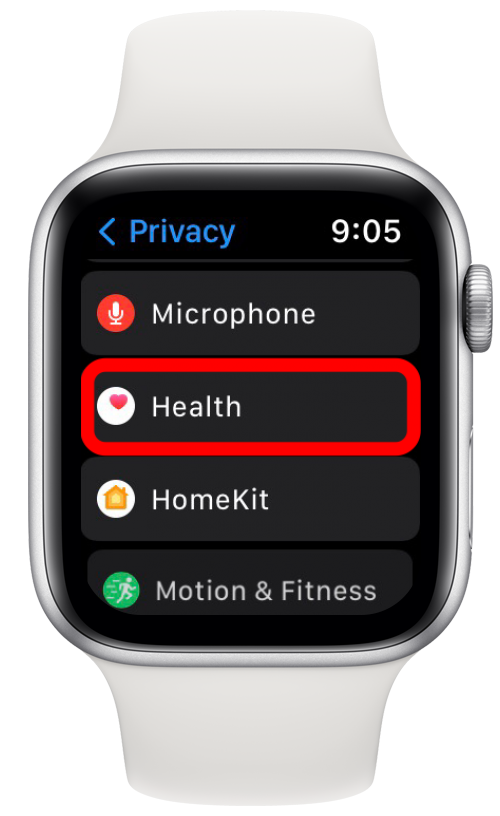
- Tocar Ritmo cardiaco.
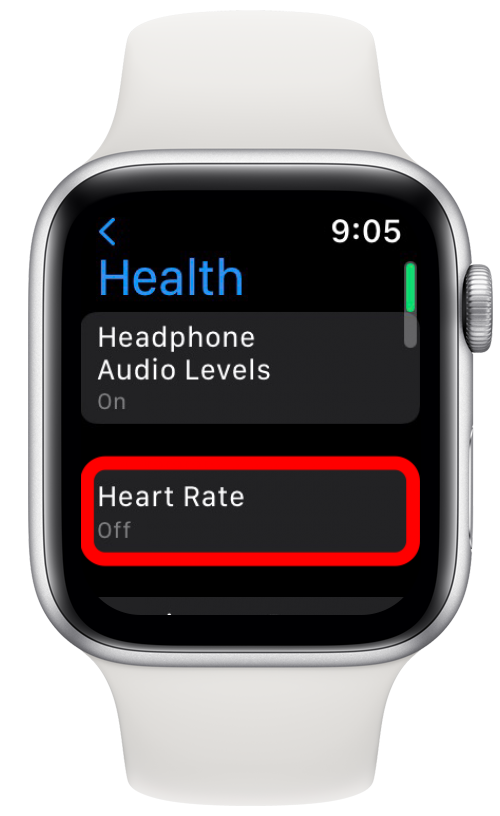
- Toque en el Cambio de frecuencia cardíaca para activar la monitorización de la frecuencia cardíaca. (La palanca es verde cuando está habilitada).
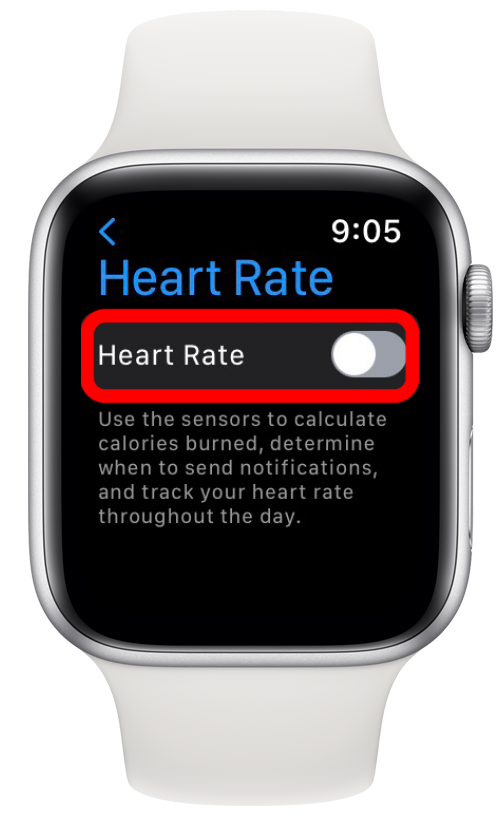
Con el monitoreo de frecuencia cardíaca activado, su Apple Watch verificará continuamente su frecuencia cardíaca durante todo el día. Si no desea un monitoreo cardíaco las 24 horas del día, los 7 días de la semana, simplemente siga los mismos pasos anteriores y desactive la función.
Relacionada: ¿Apple Watch no se actualizará? arreglarlo rápido
Cómo usar Siri para verificar la frecuencia cardíaca en Apple Watch
Ahora que sabe cómo activar y desactivar el control de la frecuencia cardíaca, repasemos cómo verificar su frecuencia cardíaca con Siri en su Apple Watch. La forma más fácil de acceder a Siri es activa Oye Siri en tu Apple Watch. De esta manera, Siri se activará y responderá a las solicitudes cada vez que digas "Hola Siri". Para verificar su frecuencia cardíaca en su Apple Watch:
- Decir, Oye Siri, ¿cuál es mi frecuencia cardíaca?
- Si no tienes habilitado Hey Siri, también puedes mantener presionado el botón corona digital hasta que aparezca la interfaz de Siri. Luego dice, ¿Cuál es mi frecuencia cardíaca?
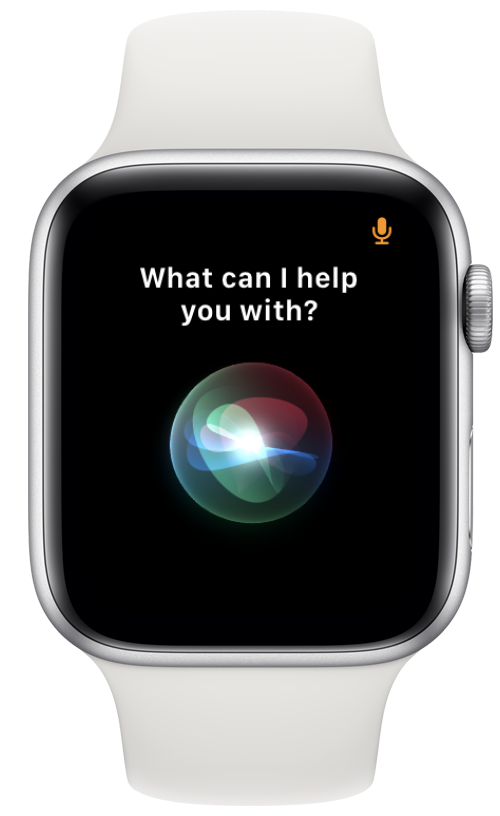
- Siri abrirá el Aplicación de frecuencia cardíaca y comience a medir su ritmo cardíaco.
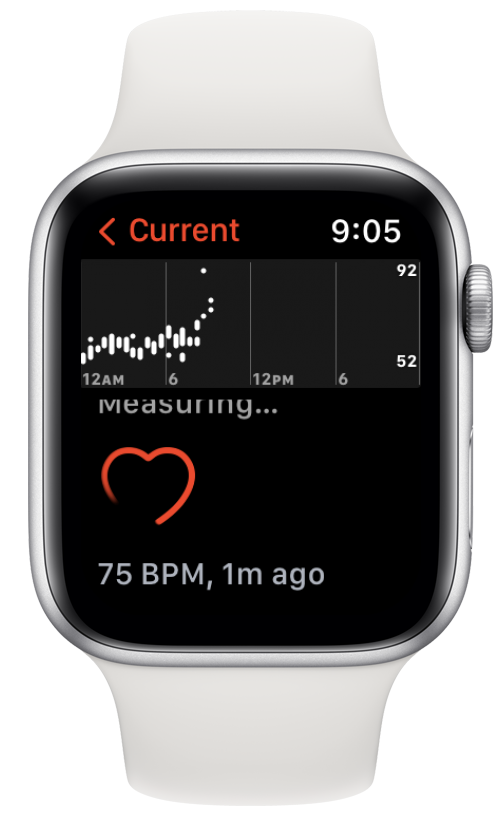
Cómo verificar manualmente la frecuencia cardíaca en Apple Watch
Si se encuentra en un área concurrida o tranquila y quiere evitar usar Siri, también puede verificar manualmente su frecuencia cardíaca. Siga los pasos a continuación para verificar su frecuencia cardíaca en su Apple Watch.
- presione el corona digital para abrir la pantalla de inicio.
- Toque en el Aplicación de frecuencia cardíaca.

- Tocar Actual para ver tu frecuencia cardiaca en tiempo real.
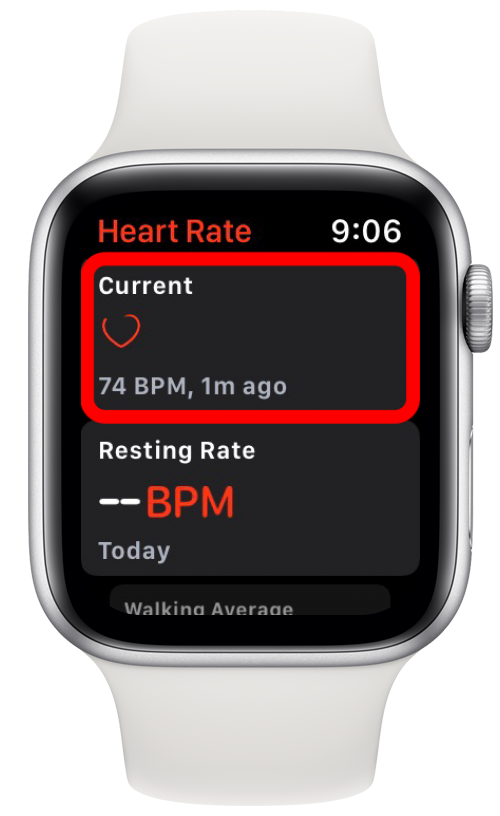
Ahora que sabe cómo usar el monitor de frecuencia cardíaca para Apple Watch, puede verificar fácilmente su frecuencia cardíaca en cualquier momento. Mientras monitorea su ritmo cardíaco a lo largo del día, su Apple Watch le enviará una notificación si detecta ritmos cardíacos inusuales, un ritmo cardíaco bajo o un ritmo cardíaco alto. ¡Ahora esta práctica función es más fácil de acceder que nunca!
Detalles del autor

Detalles del autor
Rhett Intriago es un escritor apasionado y un entusiasta de Apple. Cuando no está redactando artículos de iPhone Life, prefiere pasar su tiempo libre jugando con amigos, viendo anime con su esposa o jugando con sus tres gatos.